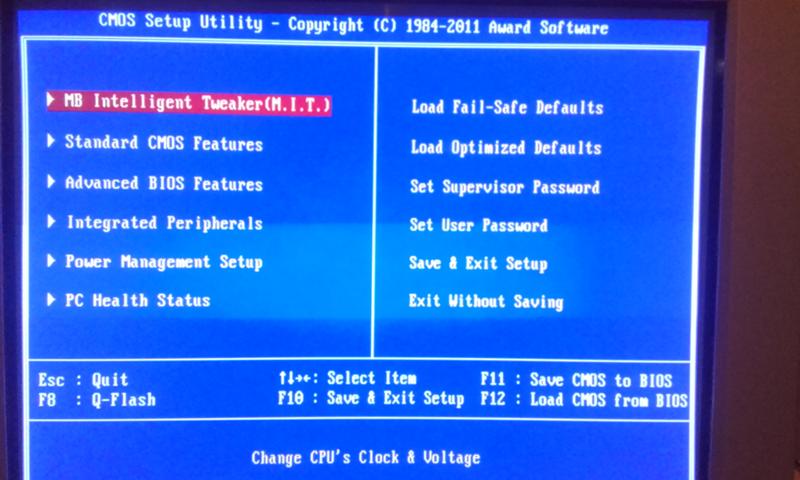Как установить windows xp с флешки с bios: Установка Windows XP с флешки: подготовка, установка, ошибки
Содержание
Установка Windows XP с флешки, используя UltraISO
Необходимость установить операционную систему Windows XP с флешки, используя утилиту UltraISO, может возникнуть в случае, если вы системный администратор и приобретаете оборудование без предустановленной системы. Либо у вас в процессе работы возникла проблема с программным обеспечением и система загружается со стоповой ошибкой — т.н. «синий экран смерти», или система регулярно выдает сообщения об ошибках, отказывается работать, без видимых причин, периферийное оборудование, снижение быстродействия и др. причины. Во всех этих случаях очень удобно иметь образ системы.
Содержание
- Создание образа диска
- Создание загрузочной флешки в UltraISO
- Установка Windows XP c загрузочной usb-флешки
- Процесс установки Windows xp c флешки
Создание образа диска
Для создания образа диска можно воспользоваться утилитой UltraIso. Она платная, но, если размер создаваемого образа не более 300мб, то можно использовать пробную версию. Утилита может работать с разными типами файлов, с образами, созданными в других программах. Кроме того, с помощью UltraISO можно получить загрузочные внешние носители. В том числе usb-флешку. Установка операционной системы с флеш- накопителя часто удобнее, чем с дисков, т. к. он менее подвержен механическим повреждениям, имеет значительно меньший размер и устойчив к многократному использованию. Кроме того не все ПК оснащены СD или DVD приводами.
Утилита может работать с разными типами файлов, с образами, созданными в других программах. Кроме того, с помощью UltraISO можно получить загрузочные внешние носители. В том числе usb-флешку. Установка операционной системы с флеш- накопителя часто удобнее, чем с дисков, т. к. он менее подвержен механическим повреждениям, имеет значительно меньший размер и устойчив к многократному использованию. Кроме того не все ПК оснащены СD или DVD приводами.
ISO образ можно создать с имеющегося дистрибутива Windows XP.
Программу UltraISO нужно запустить под администратором.
В меню «Инструменты» выбрать пункт «Создать образ СD..» в выпадающем окне установить нужные параметры и указать место сохранения образа.
Создание загрузочной флешки в UltraISO
Теперь, используя этот образ можно создать загрузочную флешку. В программе UltraIso копируем файлы созданного образа в область папок нового проекта, настроить (по необходимости) свойства проекта, используя меню программы Файл и сохранить проект. Затем выполнить действия по созданию загрузочного накопителя. В меню «Самозагрузка» выбирать «Записать образ жесткого диска»:
Затем выполнить действия по созданию загрузочного накопителя. В меню «Самозагрузка» выбирать «Записать образ жесткого диска»:
А в появившемся окошке в пункте «метод записи» — USB-HDD или USB-HDD+v2, USB-HDD+:
При необходимости отформатировать флешку и записывать образ. Время записи будет зависеть от параметров быстродействия компьютера.
Установка Windows XP c загрузочной usb-флешки
Чтобы начать процесс установки WINDOWS XP, нужно поработать c BIOS системы — установить в разделе Boot загрузку компьютера с usb.
Кроме того нужно обратить внимание на параметр Сonfigure SATA As. В случае отсутствия режима работы IDE SATA-контроллера, в дистрибутив необходимо интегрировать драйвера SATA-контроллера AHCI, иначе при установке получим ошибку. Если присутствует и тот и другой режимы, то эти драйвера можно интегрировать уже после установки операционной системы Windows xp.(эта работа может быть необходима потому, что в современных компьютерах используются Sata-контроллеры жестких дисков с технологией AHCI, которая была разработано позже ,чем ОС Windows xp).
Процесс установки Windows xp c флешки
Следующий этап — вставляем флешку в привод usb 2.0., потому что Windows xp порт usb 3.0 не поддерживает. Перезагружаем компьютер. В окне должна быть надпись Windows XP Setup, через 10 сек. происходит автоматический переход в следующее окно ( First part of Windows XP Professional from partition 0), в котором тоже ничего менять не нужно просто подождать 10 сек. и начнется процесс установки Windows xp.
Отличие установки с USB-флеш-накопителя в скорости работы. С флешки он проиcходит быстрее. В остальном все так же как при использовании установочного диска Windows xp. Необходимо следовать инструкциям, появляющимся в процессе установки. По окончании установки и перезагрузке компьютера, устанавливаем драйвера устройств, проверяем наличие обновлений операционной сиcтемы, устанавливаем необходимые программы для работы.
Настраиваем параметры системы:
- время;
- дату;
- региональные стандарты ( если не установили их при установке системы).

Настраиваем сетевые параметры, устанавливаем периферийное оборудование. В БИОСе возвращаем загрузку с жесткого диска. Операционная система считается установленной. Остальные процедуры производятся по мере необходимости.
Установка Windows XP с флешки
Содержание
- Введение.
- Начало установки.
- После установки Windows.
Введение.
На установку Windows XP уходит обычно до 2х часов. Установка может производиться с диска и с флешки. Если вы хотите установить Windows XP c диска- вам сюда.
Итак для установки с флешки вставьте её в разъем и перезагрузите ПК. Нужно будет поставить в bios’е загрузку с USB HDD, или вызвать boot menu, (Boot menu- функция позволяющая вам выбрать, с какого устройства грузить компьютер. (дисковод, жесткий диск, переносной жесткий, флешка и т.д) На каждом ПК вызов boot menu может отличаться поэтому нажимайте по очереди клавиши f8,f9,f10,f11,f12 ) если оно не отключено в bios.
(дисковод, жесткий диск, переносной жесткий, флешка и т.д) На каждом ПК вызов boot menu может отличаться поэтому нажимайте по очереди клавиши f8,f9,f10,f11,f12 ) если оно не отключено в bios.
Как зайти в bios, включить там boot menu или поставить загрузку компьютера с дисковода или флешки вы можете узнать здесь.
Если писать в одной статье о том, как включить boot menu или поставить загрузку с различных устройств- она получится очень обширная, поэтому я просто сделал ссылки. Если человек все это умеет ему эта информация не к чему.
Начало установки.
После того как ПК увидел флешку у вас скорее всего высветится окошко с выбором меню. Выбираем там ту операционку которая нам нужна.
Выберите автоматическую установку Windows. Мышка при установке не работает. Используйте клавиатуру. После загрузки файлов системы появится такое окно:
Нужно нажать Enter
[adsense]
Далее появится таблица с вашими жесткими дисками.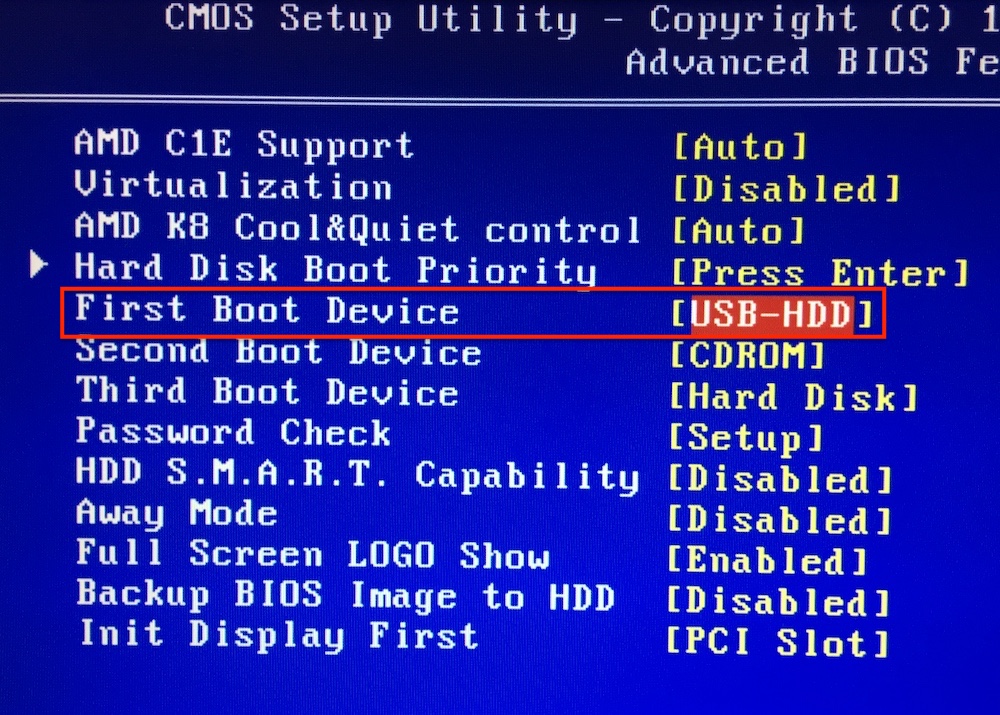 Там выберите тот, на который хотите установить винду и нажмите Enter.
Там выберите тот, на который хотите установить винду и нажмите Enter.
Затем выберите быстрое форматирование NTFS
Начнется форматирование, затем копирование новых файлов, а после завершения, компьютер должен перезагрузится.
Теперь нужно грузиться не с флешки, которая находится в USB разъеме, а с жесткого. Когда вновь появится окошко- игнорируем его. И если вы в bios выставили загрузку с жесткого диска после дисковода, то должна начаться загрузка Windows как при обычном включении ПК, затем появится такое окно:
У разных версий windows XP оно разное. Далее может появиться окно со списком драйверов которые требуется установить. Выбираем лучше все, или просто нажимайте ок и ждем.
Так же чуть дальше возможно будут вылезать окошки с требованием ввести лицензионный ключ, имя компьютера и пароль, и т.д. (В разных версиях XP все по разному)Все это вводим и ждем завершения установки. После того как установка завершится, ПК перезагрузится, опять нужно грузиться с жесткого диска и вы увидите через время рабочий стол.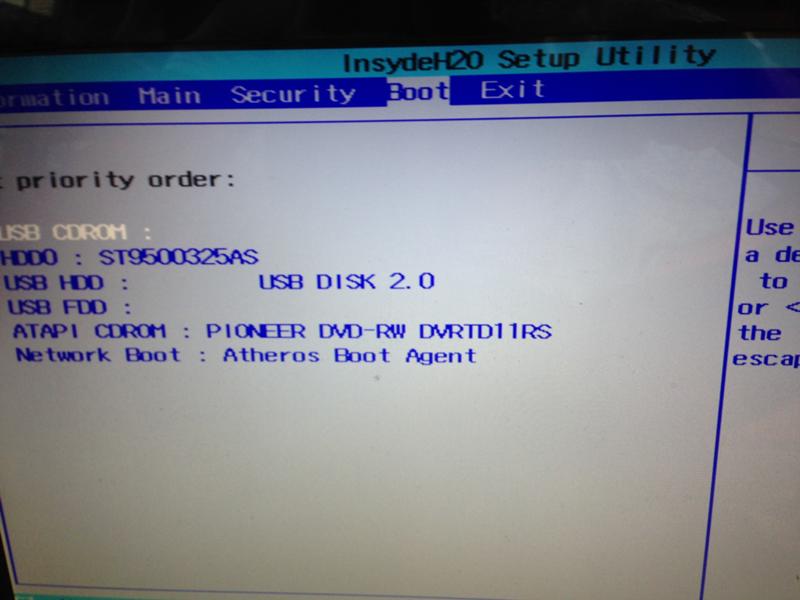
После установки Windows.
Далее нужно установить драйвера для корректной работы системы, если они сами не установились. Для того что бы посмотреть все ли драйвера на месте- нажимаем меню Пуск и правой кнопкой мыши жмем на мой компьютер и выбираем Управление. Появиться окно, где жмем Диспетчер устройств.
Как видите на картинке выше у меня не все драйвера установлены. Если у вас есть диски с драйверами которые идут в комплекте к компьютеру/ноутбуку- ставьте дрова с них. Когда таких дисков нету- я пользуюсь замечательной программой Driver Pack Solution.
Скачайте её с интернета, затем запустите и слева в колонке поставьте галочку Режим эксперта. Если колонки нету, нажмите справа вверху кнопку Развернуть. Выберете драйвера которые вам нужно поставить, прокрутите вниз список и там будет кнопка Установить. После установки перезагрузите компьютер. Также вы можете дополнительно посмотреть раздел «Установка драйверов» и выбрать там то, что вам нужно. Практически во всех статьях подробно расписаны способы установки дров.
Практически во всех статьях подробно расписаны способы установки дров.
Установка Windows XP завершена.
Также вы можете посмотреть видео, в котором показано, как установить Windows XP с диска. Отличие от установки Windows XP с флешки показано и рассказано в самом начале статьи. Удачи!
(Visited 2 010 times, 1 visits today)
Можно ли установить Windows XP с USB-накопителя? [Ответ 2023] — Droidrant
Чтобы установить Windows XP с USB, сначала необходимо отформатировать флешку с файловой системой NTFS. Когда вы подключите USB-устройство к компьютеру, вы увидите сообщение «Нажмите Del, чтобы войти в BIOS». Нажмите соответствующую клавишу, чтобы войти в BIOS. Вы также можете использовать клавиши Delete, F1, F2, F8 или F12, чтобы войти в BIOS. В BIOS выберите Advanced BIOS settings и выберите USB в качестве основного загрузочного устройства. Как только вы это сделаете, начнется процесс установки Windows.
Как только вы это сделаете, начнется процесс установки Windows.
После форматирования USB вы можете запустить программу установки Windows XP. Если вы раньше не устанавливали Windows XP, рекомендуется сначала отформатировать диск в FAT 32. Затем выполните следующие действия, чтобы установить Windows XP с USB. После завершения установки вы можете включить компьютер с USB-накопителем. Если у вас возникли проблемы, вы можете сначала попробовать загрузочный USB. Затем вы можете установить операционную систему с USB, а затем перенести файлы на компьютер.
Связанные вопросы/содержание
- Как сделать загрузочную флешку для Windows XP?
- Могу ли я установить Windows XP без компакт-диска?
- Как установить Windows XP вручную?
- Можно ли установить Windows XP с жесткого диска?
- Windows XP теперь бесплатна?
- Как выполнить загрузку с USB?
- Как переустановить Windows XP на старом компьютере?
Как сделать загрузочный USB для Windows XP?
Если у вас старый компьютер с BIOS или UEFI, вы не сможете загрузить XP с USB-носителя.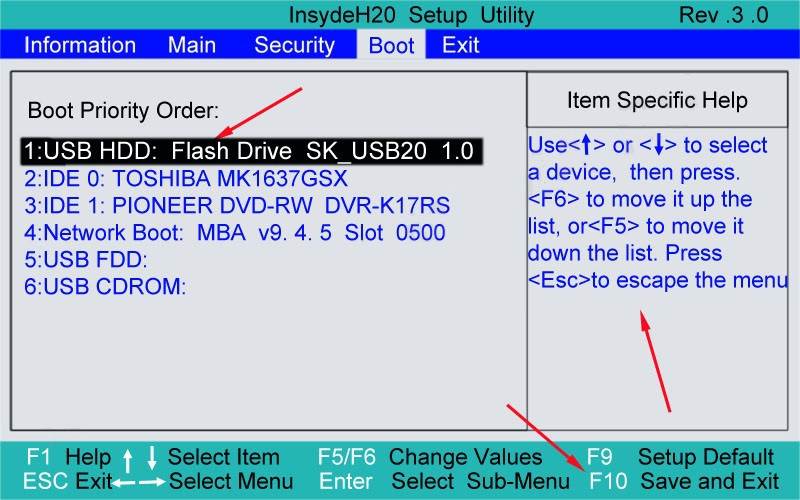 Однако некоторые системы поддерживают загрузку через USB, например некоторые новые ноутбуки. Если вы используете старый компьютер без поддержки загрузки с USB, вы можете создать загрузочный USB, выполнив следующие действия. В этой статье мы обсудим, как создать загрузочную флешку для Windows XP.
Однако некоторые системы поддерживают загрузку через USB, например некоторые новые ноутбуки. Если вы используете старый компьютер без поддержки загрузки с USB, вы можете создать загрузочный USB, выполнив следующие действия. В этой статье мы обсудим, как создать загрузочную флешку для Windows XP.
Для создания загрузочного USB-накопителя сначала потребуется установочный компакт-диск или DVD-диск Windows. Они понадобятся вам для запуска инструментов ремонта. Если из-за ошибок загрузки ваш компьютер зависает, вы можете загрузить Easy Recovery Essentials с веб-сайта Microsoft. Далее вам понадобится ключ продукта от Microsoft. После этого вам нужно будет установить Easy USB Creator на свой компьютер.
Чтобы создать загрузочный USB-накопитель для Windows XP, вам необходимо загрузить Rufus, приложение, позволяющее создать загрузочный USB-накопитель в Windows. Rufus имеет простой интерфейс и является хорошим выбором для начинающих. Вы можете выбрать файловую систему FAT32 или раздел MBR. После того, как вы выбрали схему разделов для Windows XP, вы можете запустить Rufus.
После того, как вы выбрали схему разделов для Windows XP, вы можете запустить Rufus.
Могу ли я установить Windows XP без компакт-диска?
Многие компьютеры поставляются с компакт-диском Windows XP. Этот диск представляет собой загрузочный носитель, который позволяет вам переустанавливать, переформатировать и восстанавливать операционную систему вашего компьютера. Переустановка операционной системы удаляет старые файлы и повышает скорость работы компьютера. Однако, если у вас нет компакт-диска или вы предпочитаете избегать хлопот, вы все равно можете установить Windows XP без него. Однако, прежде чем начать, сделайте резервную копию своих данных.
Для установки Windows XP без компакт-диска необходим привод DVD-ROM, поддерживающий приводы IDE/Parallel-ATA. Нажмите пробел, чтобы выбрать диск и начать установку. Программа установки Windows XP предложит вам сделать резервную копию ваших файлов перед установкой операционной системы. После загрузки программы установки вы должны увидеть экран установки Windows XP Professional.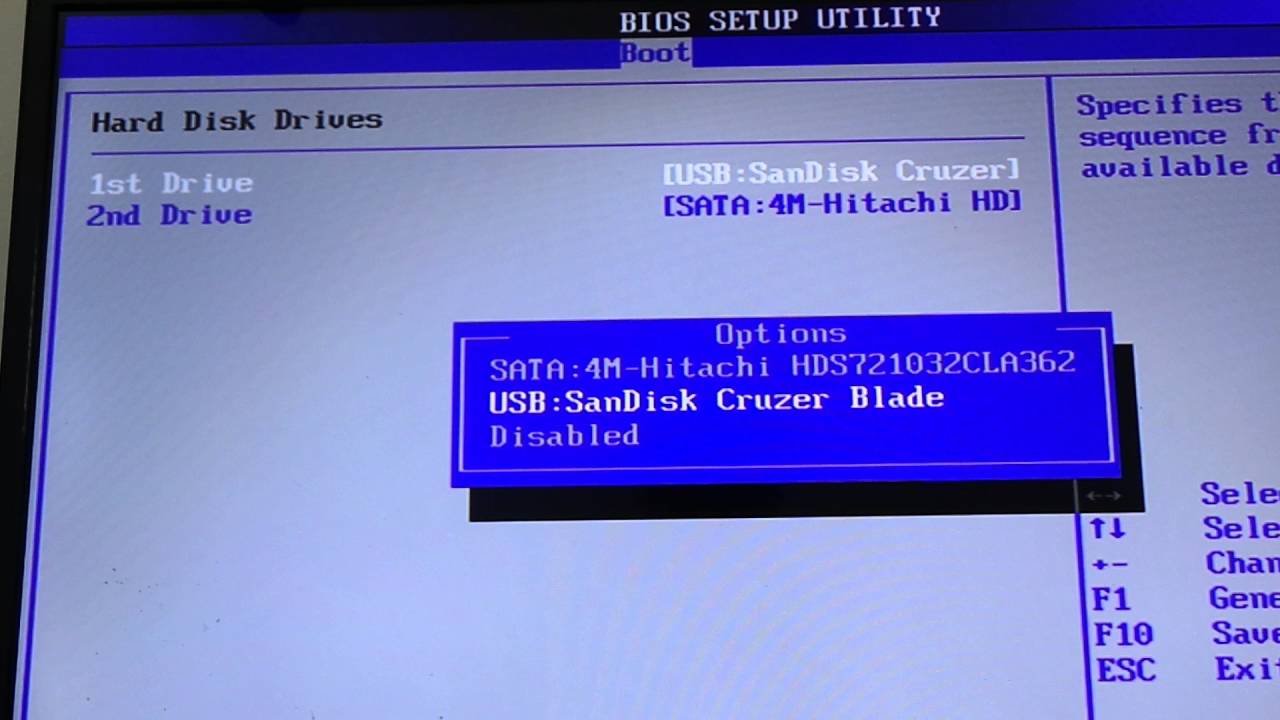
Если у вас нет компакт-диска, вы всегда можете установить Windows без компакт-диска. Для этого вам понадобится чистая система или разбитый на разделы диск с пустым диском. Вы захотите использовать NTFS, потому что она более стабильна и безопасна. Кроме того, это безопаснее, чем FAT, и его следует использовать в первую очередь при новой установке Windows XP.
Как установить Windows XP вручную?
Как вручную установить Windows XP? Windows XP можно установить с помощью флэш-накопителя USB или компакт-диска. После загрузки установочного компакт-диска Windows XP вам будет предложено ввести его. Затем программа спросит, хотите ли вы продолжить установку или выйти из нее. Выберите вариант, который соответствует вашим потребностям. В большинстве случаев вам потребуется установить Windows XP на диск C.
Во-первых, вы должны убедиться, что USB-диск является загрузочным. Вы можете проверить это, ознакомившись с руководством к USB-диску. Если это не так, вы всегда можете использовать командную строку для загрузки системы с диска. USB-накопитель должен быть не менее 4 ГБ и пустым. В BIOS откройте Панель управления, затем нажмите вкладку «Вид». Затем выберите USB в качестве основного загрузочного устройства. Теперь нажмите «Далее» и дождитесь начала процесса установки.
USB-накопитель должен быть не менее 4 ГБ и пустым. В BIOS откройте Панель управления, затем нажмите вкладку «Вид». Затем выберите USB в качестве основного загрузочного устройства. Теперь нажмите «Далее» и дождитесь начала процесса установки.
Можно ли установить Windows XP с жесткого диска?
Можно ли установить Windows XP с USB? Эта опция особенно полезна при сбое жесткого диска. К счастью, есть несколько шагов, чтобы заставить его работать. Прежде чем приступить к работе, следует подготовить флэш-накопитель USB с объемом памяти не менее 1 ГБ и установленной на нем операционной системой Windows XP. Далее вам необходимо загрузить специальное программное обеспечение и следовать инструкциям по установке на DVD, чтобы завершить процесс.
Если у вас более старая система, вам лучше установить XP с USB. Некоторые материнские платы поддерживают этот метод только в течение ограниченного периода времени. Следовательно, вы не сможете успешно установить XP с USB. Чтобы определить, поддерживает ли ваша материнская плата загрузку с USB, проверьте раздел BIOS.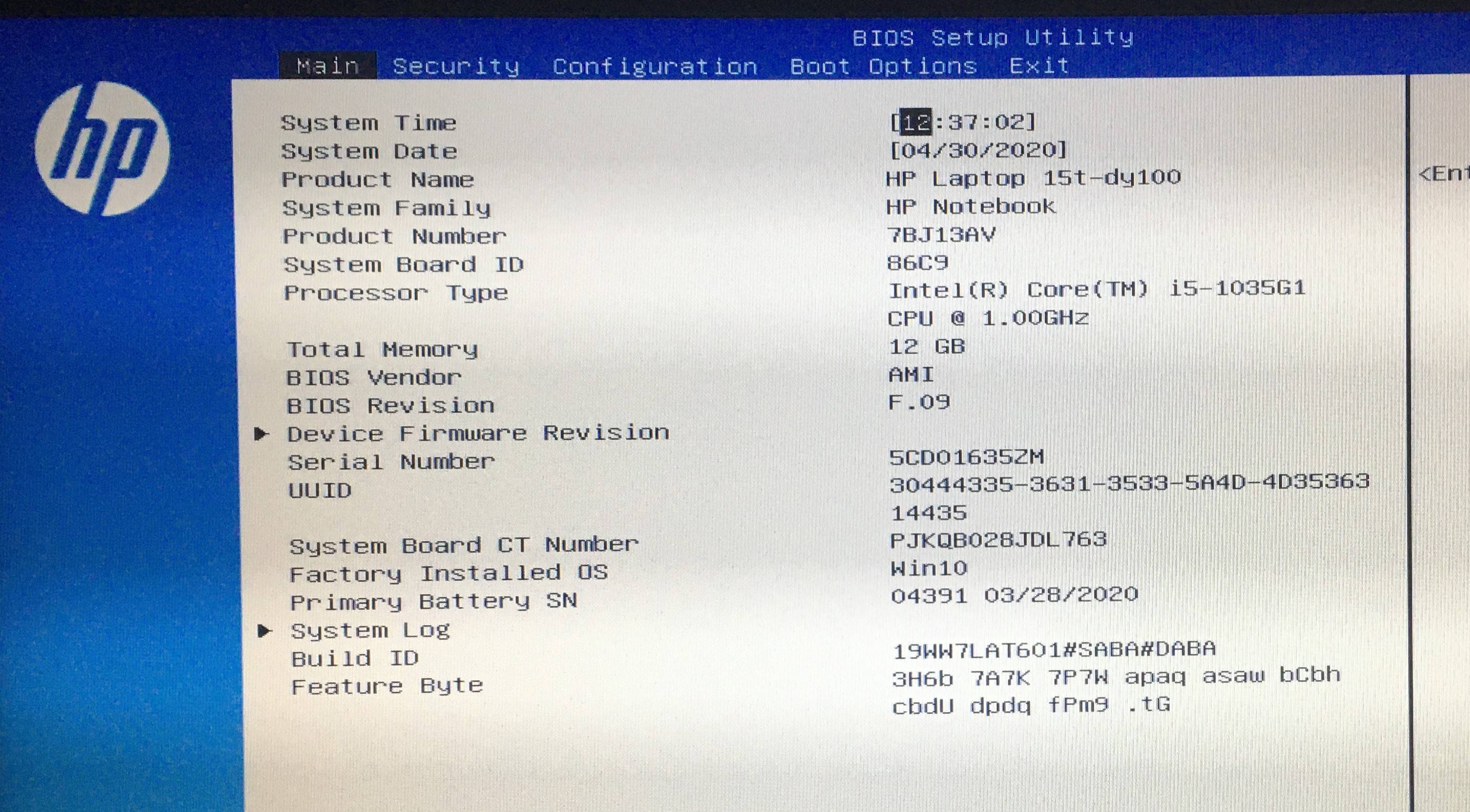 Также не забудьте изменить режим раздела на MBR для BIOS. Этот процесс может быть сложным, и он чувствителен к возрасту системы.
Также не забудьте изменить режим раздела на MBR для BIOS. Этот процесс может быть сложным, и он чувствителен к возрасту системы.
Затем выберите пользователей, которых хотите активировать. Введите свое имя и имена других пользователей. В противном случае вы можете столкнуться с циклами перезагрузки и ошибкой синего экрана. Кроме того, на некоторых установочных дисках Windows XP отсутствует драйвер SATA. Чтобы решить эту проблему, вам нужно загрузить драйвер с компакт-диска или вручную добавить его в список установки. И, конечно же, если вы не хотите использовать Rufus, убедитесь, что ваш жесткий диск совместим с Windows XP.
Windows XP теперь бесплатна?
Хотя Microsoft официально прекратила поддержку Windows XP, для нее по-прежнему доступны законные лицензии. Проблема в том, что вы больше не можете получать обновления безопасности. Кроме того, ваш компьютер не может запускать новые программы, которые вы приобрели. Но вам не о чем беспокоиться — вы все равно можете использовать Windows XP, если создадите ограниченную учетную запись пользователя. Эти ограниченные учетные записи пользователей могут получить доступ к панели управления Windows и вашей собственной учетной записи, но не будут иметь полных прав администратора.
Эти ограниченные учетные записи пользователей могут получить доступ к панели управления Windows и вашей собственной учетной записи, но не будут иметь полных прав администратора.
Windows XP — одна из старейших версий операционной системы Microsoft, и она немного устарела, что делает ее менее желательной для многих пользователей компьютеров. Тем не менее, многие пользователи используют его, потому что им нужно запускать определенные приложения и игры из старых времен. XP — одна из старейших версий Microsoft Windows, впервые выпущенная 18 лет назад. С тех пор Microsoft выпустила несколько новых версий Windows и сделала Windows XP устаревшей операционной системой.
Как выполнить загрузку с USB?
Некоторые системы поддерживают загрузку с USB-носителя, но не все. Чтобы загрузить Windows XP с USB-накопителя, на вашем компьютере должен быть пункт меню загрузки BIOS. Если нет, попробуйте нажать F1 или F2, затем нажмите Удалить или Escape. Когда вы окажетесь в меню BIOS, найдите раздел загрузочных устройств и назначьте USB-накопитель основным загрузочным устройством. Однако будьте осторожны, чтобы не допустить ошибок, так как вы можете повредить свою систему, если измените настройки BIOS.
Однако будьте осторожны, чтобы не допустить ошибок, так как вы можете повредить свою систему, если измените настройки BIOS.
Чтобы создать образ ISO, загрузите программу UUByte ISO Editor и подключите USB-накопитель. После этого вам нужно будет выбрать файл ISO, который вы создали с помощью PowerISO, и подтвердить диалоговое окно UAC. Затем выберите версию и архитектуру Windows PE. Мы рекомендуем выбрать 32-разрядную архитектуру и Windows PE 3.11 для вашего USB-накопителя. После того, как вы выбрали свою архитектуру и версию, выберите USB-накопитель, с которого вы хотите загрузиться.
Как переустановить Windows XP на старый компьютер?
Если на вашем старом компьютере установлена Windows XP, вы можете переустановить ее на нем. Для этого необходимо загрузить последние версии драйверов Windows XP и установить их. Вы можете получить оригинальные драйверы от производителя или стороннего поставщика программного обеспечения. В большинстве случаев вам нужно будет следовать инструкциям на экране. Если вы не знаете, как установить Windows, прочитайте приведенные ниже шаги.
Если вы не знаете, как установить Windows, прочитайте приведенные ниже шаги.
Во-первых, убедитесь, что на вашем компьютере есть свободное место. Затем вы можете использовать нераспределенное пространство для создания нескольких разделов. Новый жесткий диск не будет содержать исходную установку Windows XP. Если вам нужно увеличить размер установки, вы можете использовать неразмеченное пространство. Затем выберите «Мегабайты» и введите значение в мегабайтах. Как только место будет заполнено, перезагрузите компьютер. Начнется установка Windows XP.
Процесс установки Windows XP начинается с подключения к Интернету. В процессе установки вам будет предложено зарегистрироваться в Microsoft и настроить учетные записи пользователей. Вы можете оставить значения по умолчанию без изменений, если они соответствуют вашим потребностям, или внести некоторые коррективы. После завершения этого процесса вы можете нажать «Далее» и ввести свое полное имя и название организации в текстовые поля «Имя и организация». Если вы пытаетесь установить Windows на старый компьютер, вам может понадобиться помощь.
Если вы пытаетесь установить Windows на старый компьютер, вам может понадобиться помощь.
Узнайте больше здесь:
1.) Справочный центр Windows
2.) Windows – Википедия
3.) Блог Windows
4.) Windows Central
Как запустить Windows XP с USB-накопителя
Сегодня вы научимся запускать Windows XP с флешки. Да, золотые дни Windows XP давно прошли, и сегодня Windows 10 является наиболее часто используемой операционной системой.
Тем не менее, есть еще ниша пользователей, использующих XP.
Содержание
- Как установить и запустить Windows XP с флешки?
- Пошаговое руководство по установке и запуску Windows XP с жесткого диска USB:
- Резюме
Как установить и запустить Windows XP с флэш-накопителя?
Что означает АНБ для Grindr?
Пожалуйста, включите JavaScript
Что означает NSA для Grindr?
Перед установкой Windows XP на флэш-накопитель необходимо подготовить диск для установки. Как упоминалось ранее, и в отличие от более новых версий Windows, процесс, необходимый для запуска Windows XP на USB-накопителе, не так прост, как подключение USB-диска и установка на него Windows.
Как упоминалось ранее, и в отличие от более новых версий Windows, процесс, необходимый для запуска Windows XP на USB-накопителе, не так прост, как подключение USB-диска и установка на него Windows.
У вас должна быть определенная программа, которая поможет вам запустить Windows XP с флешки.
Пошаговое руководство по установке и запуску Windows XP с жесткого диска USB:
- Перезагрузите компьютер и войдите в BIOS (базовая система ввода/вывода). Как правило, вы можете войти в BIOS, нажав клавиши F2 или DEL на вашем компьютере, когда он перезагружается, но вы можете проверить конкретный метод для вашего компьютера, найдя его в Интернете.
- На экране BIOS проверьте параметры загрузки в меню «Диспетчер загрузочных устройств» или «Свойства загрузочного устройства». Выберите загрузку «USB-HDD» в качестве первого загрузочного устройства. Если вы не можете найти вариант загрузки с USB, вам может потребоваться обновить прошивку BIOS компьютера. Если вы не видите эту опцию даже после обновления BIOS, возможно, вы не сможете загрузить компьютер с USB-диска.

- Прочтите руководство по USB-диску и убедитесь, что он является загрузочным. Если это так, просто используйте диск, а если нет, сделайте его загрузочным с помощью командной строки на вашем компьютере. Убедитесь, что USB-диск пуст и имеет емкость не менее 4 ГБ.
- Выберите «Пуск»> «Выполнить», затем введите «% systemroot%» в меню «Выполнить» и нажмите «Ввод». Корневая папка системы откроется.
- Перейдите в «Панель управления»> «Свойства папки», щелкните вкладку «Вид», установите флажок «Показать скрытые файлы и папки» и нажмите «ОК».
- Вы заметите, что теперь в папке есть другие файлы. Скопируйте «boot.ini», «ntldr» и «ntdetect» из корневой папки системы и вставьте их на флэш-накопитель.
- Загрузите PEBuilder и установите его на свой компьютер. Эта утилита поможет вам сделать загрузочную копию Windows XP на флешке. Запишите номер версии PEBuilder.
- Вставьте установочный диск Windows XP в дисковод для компакт-дисков или DVD-дисков. Запустите PEBuilder, нажмите «…» рядом с полем «Источник» и выберите установочные файлы Windows XP с компакт-диска.

- Оставьте поле «Пользовательский» пустым в PEBuilder, а поле «Вывод» — как «BartPE». Нажмите «Сборка», чтобы создать установочную копию Windows XP.
- Выберите «Пуск» > «Выполнить» и запустите командную строку, введя «cmd.exe».
- Напишите «cd \» и нажмите Enter, чтобы перейти в корневой каталог вашего компьютера. Теперь введите «cd pebuilder (номер версии)\plugin\peinst\» и нажмите Enter. Обратите внимание, что вам нужно просто написать версию PEBuilder вашей копии без круглых скобок.
- Теперь введите «peinst» и нажмите Enter. Перед вами появится меню. Введите «1» сейчас, и вы увидите опцию «Изменить исходный путь». Введите C:\\pebuilder (номер версии)\BartPE.
- Теперь введите «2» и нажмите клавишу ввода. Введите букву диска (например, G) и добавьте двоеточие (G:). Теперь введите «5» и снова нажмите клавишу ввода. Теперь Windows XP будет установлена на ваш USB-накопитель
- После установки вы сможете запускать Windows XP с флэш-накопителя.